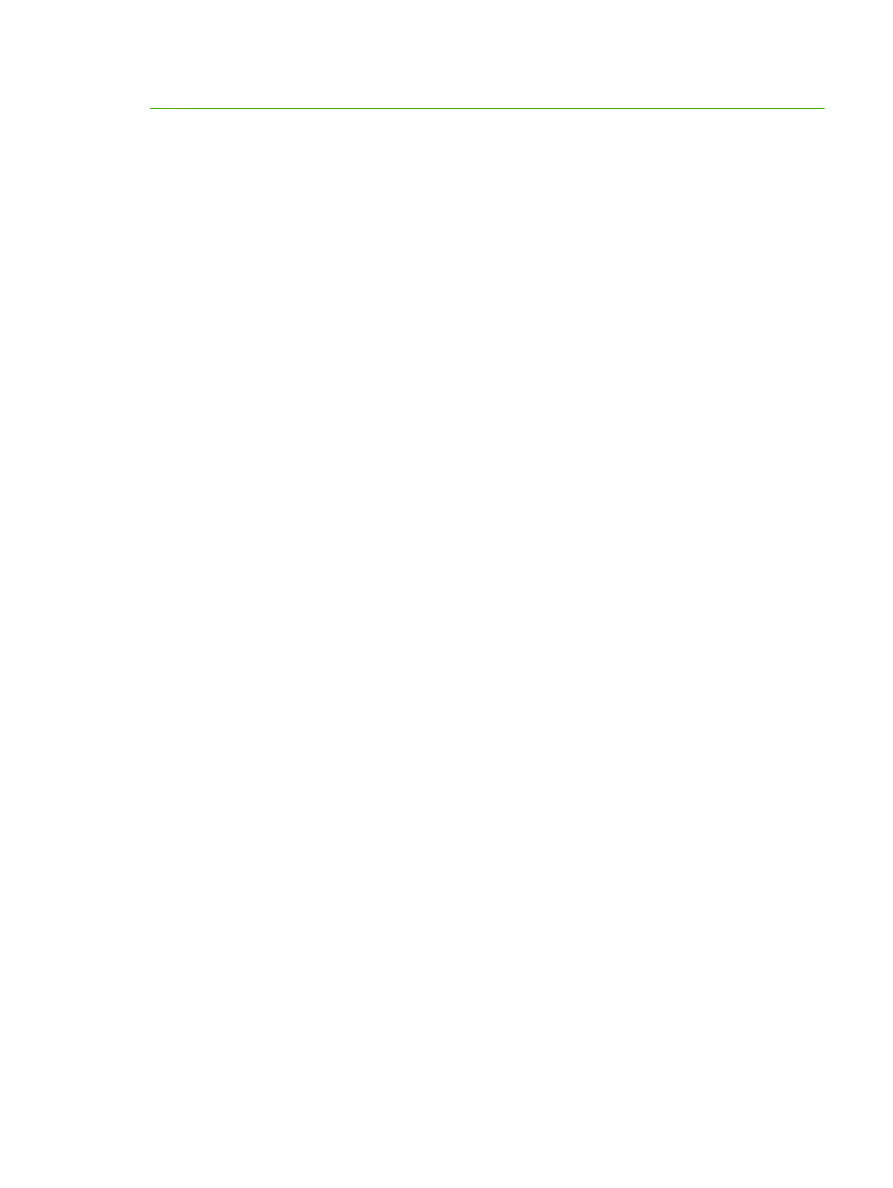
ตั้งคารหัสบัญชี
เมื่อเปดใชงานการตั้งคารหัสบัญชี จะมีการแจงขอใหผูใชปอนตัวเลขเมื่อสงโทรสาร ตัวเลขนี้จะถูกนําไปใสไวในรายงานบัญชี
เมื่อตองการดูรายงานบัญชี คุณสามารถพิมพรายงานหรือสอบถามโดยใชแอปพลิเคชั่น
ตั้งคารหัสบัญชีบน HP LaserJet 4345mfp และ HP Color LaserJet 4730mfp, 9040/9050mfp และ 9500mfp
1.
เมื่ออยูที่แผงควบคุม กดปุม
เมนู
เพื่อเปดเมนูหลัก
2.
กด
FAX (โทรสาร)
เพื่อเปดเมนูโทรสาร
3.
เลื่อนและกด
FAX SEND (การสงโทรสาร)
เพื่อดูการตั้งคา Fax Send (การสงโทรสาร)
4.
เลื่อนและกด
BILLING CODE (รหัสบัญชี)
เพื่อดูการตั้งคารหัสบัญชี
5.
กด
Custom (กําหนดเอง)
เพื่อเปดหนาจอรหัสบัญชี ใชลูกศรขึ้นและลงเพื่อเลือกจํานวนหลักขั้นต่ําที่คุณตองการแสดง
ในรหัสบัญชี จากนั้นกดปุม
ตกลง
เพื่อใชงานรหัสบัญชี ในการยกเลิกใชงานรหัสบัญชี กด
OFF (ปด)
ตั้งคารหัสบัญชีบน HP LaserJet M3025 MFP, M3027 MFP, M4345 MFP, M5025 MFP, M5035 MFP, M9040 MFP,
M9050 MFP และ HP Color LaserJet CM4730 MFP และ CM6040 MFP Series
1.
บนแผงควบคุม ใหเลื่อนและกดไอคอน
Administration
เพื่อเปดเมนู Administration (การดูแลระบบ)
2.
เลื่อนและกด
Initial Setup
และ
Fax Setup
เพื่อเปดเมนูโทรสาร
3.
กด
Fax Send Settings (การตั้งคาการสงโทรสาร)
เพื่อดูการตั้งคา Fax Send (การสงโทรสาร)
THWW
Fax Send Settings (การตั้งคาการสงโทรสาร)
47
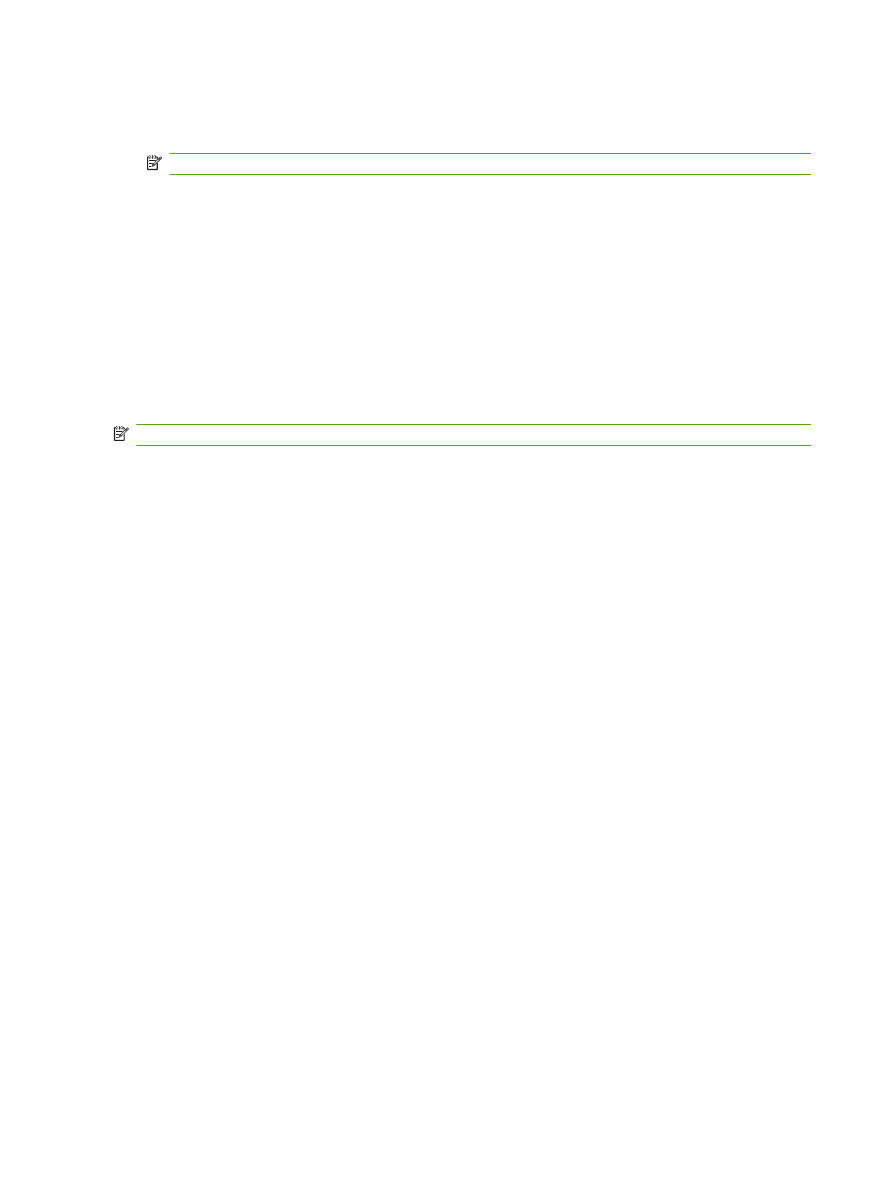
4.
เลื่อนและกด
Billing Codes (รหัสบัญชี)
เพื่อดูการตั้งคารหัสบัญชี
5.
กด
Custom (กําหนดเอง)
เพื่อใชงานรหัสบัญชี
หมายเหตุ:
หากคุณตองการยกเลิกการใชงานรหัสบัญชี กด
OFF (ปด)
, กด
Save
แลวขามขั้นตอนที่เหลือ
6.
กด
Save
เพื่อเปดหนาจอ รหัสบัญชี
7.
กดที่กลองขอความเพื่อแสดงแปนพิมพ
8.
พิมพจํานวนหลักขั้นต่ําที่คุณตองการในรหัสบัญชี และกด
ตกลง
9.
กด
Save